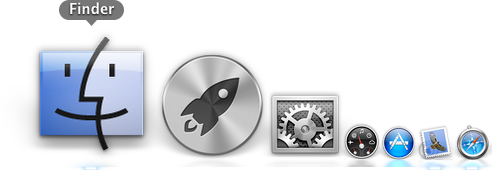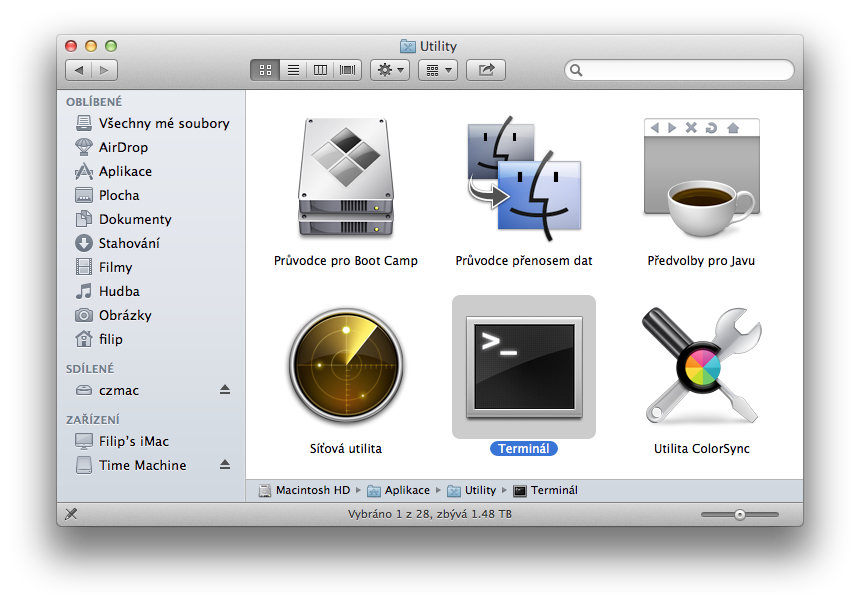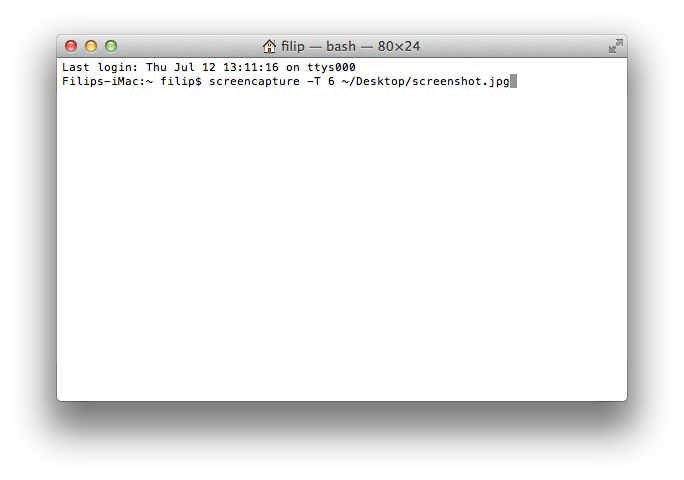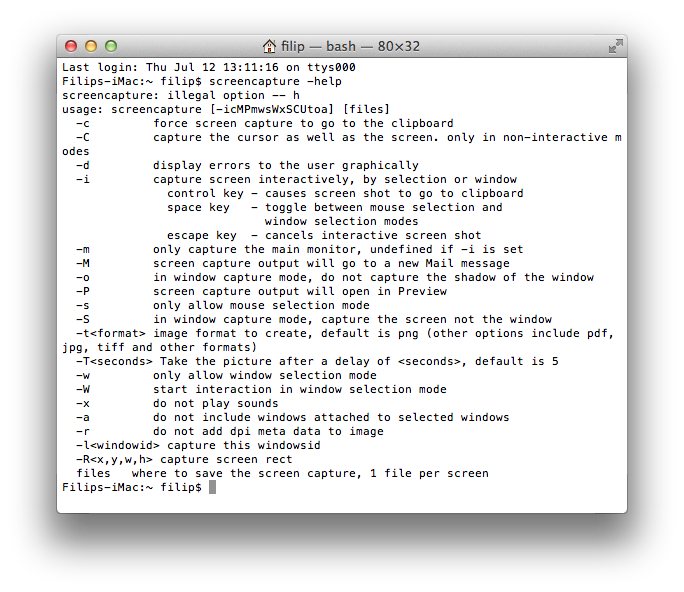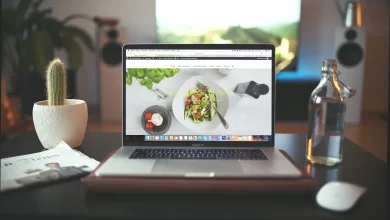Jak na snímky obrazovky přes Terminál
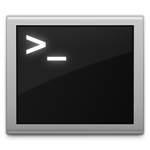
V našem předchozím článku o snímcích obrazovky jsme si ukázali jak je udělat pomocí klávesové zkratky. Dnes se podíváme na to jak lze udělat snímky obrazovky pomocí terminálu. Terminál nám oproti klasickým zkratkám nabízí podstatně více možností. Jednou z nich je například nastavení časového intervalu po kterém se má snímek obrazovky udělat nebo nastavení výstupního formátu. Výchozí formát pro snímky obrazovky je PNG.
Krok první
Klikněte v Docku na Finder
Krok druhý
Otevřeme si Terminál (naleznete jej v Aplikace/Utility nebo použijte klávesovou zkratku CMD ⌘+⇧+U).
Krok třetí
Do okna Terminálu zadejte následující příkaz a stiskněte Enter:
screencapture -T 6 ~/Desktop/screenshot.jpg
T 6 je čas ve vteřinách za kterou se má snímek obrazovky pořídit a ~/Desktop/screenshot.jpg je cesta a název souboru
Krok čtvrtý
Seznam všech možných přepínačů použitelných pro pořizování snímků obrazkovky přes Terminál zobrazíte příkazem: